"J'essaie de transférer des messages texte d'un iPhone vers un ordinateur, mais je ne sais pas comment procéder. J'ai des messages importants de ma famille, de mes amis et de mon travail que je ne veux pas perdre. Je dois les stocker en toute sécurité. sur mon ordinateur."
- De la communauté Apple
Votre iPhone contient de nombreux SMS importants et vous souhaitez sauvegarder vos messages sur votre ordinateur ? Nous savons tous que le transfert de messages est différent du transfert de photos, mais heureusement, vous pouvez utiliser des outils et des méthodes associés pour le réaliser. Nous avons présenté 4 méthodes pour expliquer comment enregistrer des textes d'un iPhone sur un ordinateur. Toutes les voies sont réalisables. Alors essayons-les.
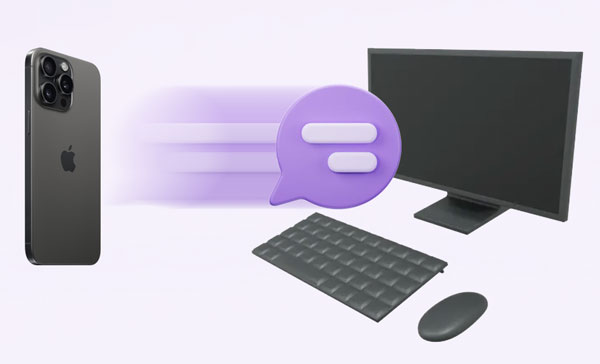
- Partie 1 : Comment enregistrer des textes d'un iPhone sur un ordinateur via iReaShare iPhone Manager (le plus simple)
- Partie 2 : Comment sauvegarder les messages texte de l'iPhone sur un PC via iTunes
- Partie 3 : Comment enregistrer des messages texte d'un iPhone à un ordinateur via la récupération de données iPhone
- Partie 4 : Comment transférer des messages texte d'un iPhone à un ordinateur via SMS Backup+
- Partie 5 : FAQ sur l'exportation de SMS d'un iPhone vers un PC
Partie 1 : Comment enregistrer des textes d'un iPhone sur un ordinateur via iReaShare iPhone Manager (le plus simple)
Les messages texte constituent les informations de base sur les iPhones et nous ne pouvons y accéder qu'avec l'application Messages. Lorsque vous souhaitez copier des messages iPhone sur PC, comment pouvez-vous partager le contenu ? Cela semble délicat, mais en fait, c'est facile. Vous pouvez utiliser iReaShare iPhone Manager. Ce programme vous permet d'afficher les messages texte de votre iPhone sur votre ordinateur, ainsi que de sélectionner et de transférer des messages texte spécifiques de l'iPhone vers l'ordinateur pour les sauvegarder. Il possède également d’autres fonctions utiles, veuillez vérifier ses caractéristiques ci-dessous.
Principales fonctionnalités du Gestionnaire iPhone :
- Affichez tous les messages texte de l'iPhone sur un ordinateur.
- Extrayez facilement les messages texte de l'iPhone vers un ordinateur.
- Vous permet d'enregistrer vos messages dans trois formats lisibles, notamment HTML, TXT et CSV.
- Sauvegardez vos SMS iOS dans votre dossier iTunes sur votre ordinateur.
- Restaurez vos messages à partir de votre sauvegarde sans tracas.
- Transférez vos contacts, photos, notes, musique et bien plus encore depuis votre appareil iOS vers votre ordinateur.
Télécharger pour Win Télécharger pour Mac
Voici comment enregistrer directement des messages texte d'un iPhone sur un ordinateur :
Étape 1 : Connectez votre iPhone à votre ordinateur avec un câble USB Apple et appuyez sur « Confiance » sur le smartphone.
Étape 2 : Lancez le programme iPhone Manager et il détectera et reconnaîtra rapidement votre iPhone.

Étape 3 : Choisissez la catégorie « Messages » dans le panneau de gauche et sélectionnez les messages que vous souhaitez transférer. Appuyez ensuite sur l'icône « Exporter » pour enregistrer votre SMS sur votre ordinateur.

Partie 2 : Comment sauvegarder les messages texte de l'iPhone sur un PC via iTunes
L'utilisation d'iTunes peut sauvegarder les messages texte de l'iPhone sur un ordinateur. Vous pouvez également utiliser le Finder pour le faire. Cependant, iTunes ou le Finder ne peuvent pas enregistrer uniquement les messages, ils sauvegarderont simultanément la plupart des données iOS. Lorsque vous souhaitez restaurer la sauvegarde, les données remplaceront vos données actuelles.
Voici comment exporter des messages texte d'un iPhone vers un ordinateur avec iTunes :
Étape 1 : Lancez iTunes sur votre ordinateur et connectez votre iPhone à l'ordinateur avec un câble USB.
Étape 2 : Une fois connecté, cliquez sur l'icône iPhone et sur l'option " Résumé ".
Étape 3 : Recherchez ensuite la section « Sauvegardes » et sélectionnez « Cet ordinateur ». Ensuite, appuyez sur « Sauvegarder maintenant » pour enregistrer vos données. Une fois terminé, vos messages texte seront enregistrés sur votre PC.

Partie 3 : Comment enregistrer des messages texte d'un iPhone à un ordinateur via la récupération de données iPhone
Savez-vous que certains outils de récupération de données iOS peuvent transférer des données spécifiques d'un appareil iOS vers un ordinateur ? Le logiciel iPhone Data Recovery peut extraire des messages texte de votre iPhone vers votre PC ou Mac et prendre en charge la restauration de vos messages à partir de vos sauvegardes iTunes et iCloud. Bien entendu, cet outil peut récupérer vos messages supprimés de vos appareils iOS même si vous n'avez aucune sauvegarde.
Voici le guide :
Étape 1 : Veuillez télécharger le programme iPhone Data Recovery sur votre ordinateur et installez-le en double-cliquant sur le fichier du package.
Étape 2 : Une fois installé, utilisez un câble de données pour relier votre iPhone à l'ordinateur, puis appuyez sur « Confiance » sur l'iPhone. Cliquez ensuite sur « Démarrer l'analyse ».

Étape 3 : Choisissez la catégorie « Messages » et vérifiez les messages dont vous avez besoin. Ensuite, cliquez sur " Récupérer " pour exporter les messages sur votre ordinateur.
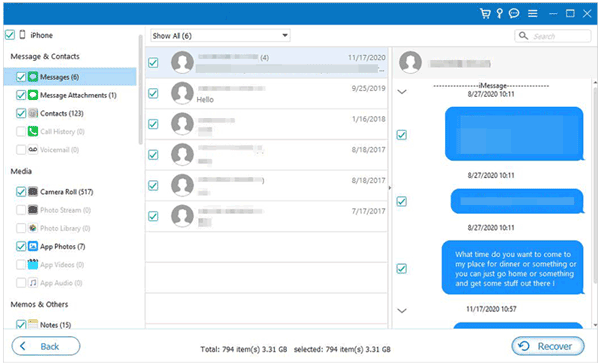
Partie 4 : Comment transférer des messages texte d'un iPhone à un ordinateur via SMS Backup+
SMS Backup+ est une application que vous pouvez télécharger depuis l'App Store sur votre appareil iOS et qui peut sauvegarder les messages SMS dans différents formats de fichiers. Cependant, il ne peut pas enregistrer vos messages directement, il vous oblige d'abord à capturer des captures d'écran de vos messages. Ensuite, il vous aide à rassembler les images et à les enregistrer dans un seul fichier, tel qu'un PDF.
Utilisez cette application pour transférer vos messages texte d'un iPhone vers un ordinateur :
Étape 1 : Prenez toutes les captures d'écran des messages que vous souhaitez transférer.
Étape 2 : Installez SMS Backup+ sur votre iPhone et exécutez l'application. Choisissez ensuite le format de fichier dont vous avez besoin.
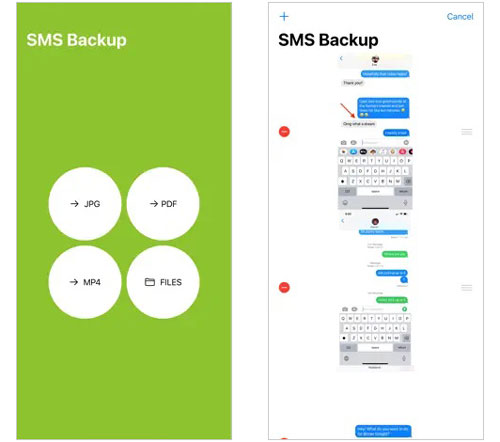
Étape 3 : Sélectionnez les captures d'écran une par une, puis cliquez sur « Terminé » pour enregistrer les captures d'écran de vos messages sous forme de fichier.
Étape 4 : Accédez à l'application « Fichiers » sur votre iPhone et sélectionnez le fichier. Cliquez ensuite sur l'icône « Plus » et choisissez « Déplacer » ou « Copier ».
Étape 5 : Choisissez le « iCloud Drive » dans la liste des emplacements. Après cela, vous pouvez vous connecter à votre compte iCloud sur votre PC et télécharger le fichier pour enregistrer les images du message.
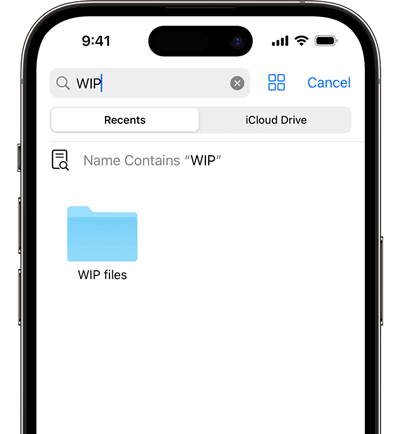
Partie 5 : FAQ sur l'exportation de SMS d'un iPhone vers un PC
Q1 : Puis-je consulter mes messages texte avec iCloud.com sur mon PC ?
Non, vous ne pouvez pas visualiser directement vos messages avec le site iCloud sur votre ordinateur. Si vous souhaitez accéder à vos messages de sauvegarde iCloud, vous pouvez utiliser le logiciel iPhone Data Recovery dans la partie 3 . Ce programme peut afficher vos messages de sauvegarde sur l'interface.
Q2 : Existe-t-il d'autres méthodes pour enregistrer les messages de mon iPhone sur mon ordinateur ?
Oui. Il y a. Pour la première méthode, vous pouvez copier manuellement le contenu de votre message dans un document, comme Doc, puis déplacer le fichier Doc sur votre ordinateur avec iTunes ou iCloud. Deuxièmement, vous pouvez prendre manuellement des captures d'écran des messages souhaités, puis les transférer directement sur votre ordinateur via USB.
Conclusion
Tant que vous utilisez un outil professionnel comme iReaShare iPhone Manager, vous pouvez copier efficacement les messages de votre iPhone sur votre PC ou Mac. Ce logiciel peut analyser et exporter directement vos messages existants et autres données iOS. Si vous souhaitez également récupérer vos messages supprimés de l'iPhone ou extraire les messages de vos sauvegardes iCloud ou iTunes, vous pouvez utiliser le logiciel iPhone Data Recovery.





























































